Mange av iPhone-, iPad-, iPod-brukere har for vane å sikkerhetskopiere iOS-dataene sine til iTunes. Denne vanen hjelper folk mye å oppbevare nyttige data og filer på iOS-enhetene sine.
Men når du skal slette dataene fra iPhone, iPad og iPod, kan det hende at du får popup-informasjonen, som minner deg om "Krypterte sikkerhetskopifiler".
Ikke bekymre deg, og i denne artikkelen gir vi deg måter å gjøre det på fjerner krypteringen av iTunes-sikkerhetskopi, selv om du har glemt passordet.
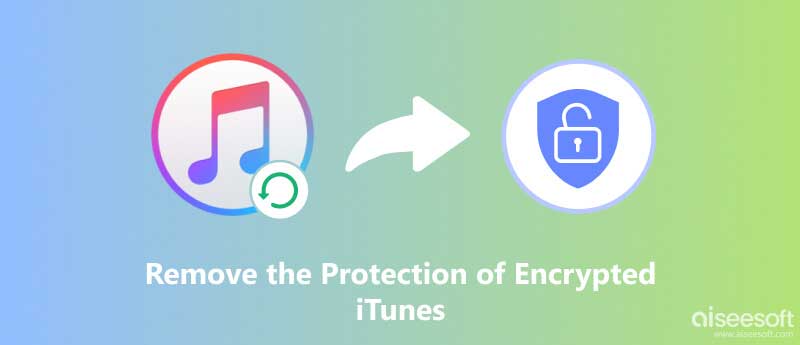
Hvis du husker passordet til krypterte iTunes-sikkerhetskopier, blir det enklere.
Følg trinnene nedenfor, vil du løse problemet:
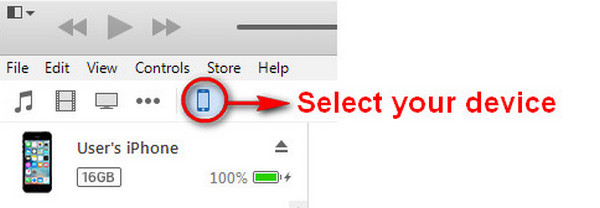
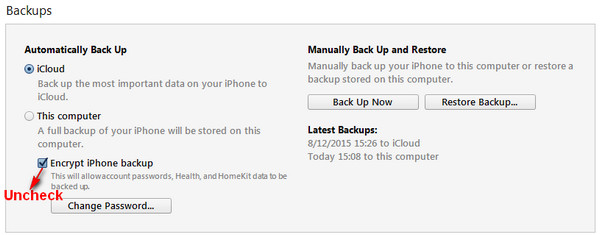
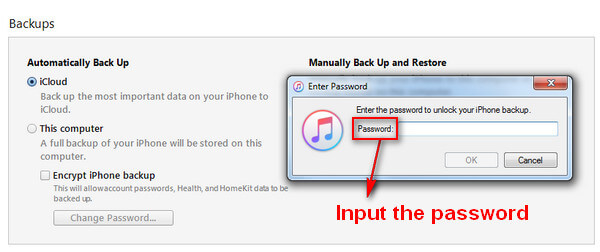
Hvis du er redd for ikke å kunne bruke iTunes-sikkerhetskopifilene dine riktig fordi du har glemt sikkerhetskopipassordet, anbefaler vi å la Aiseesoft iPhone Unlocker hjelpe deg. Med bare ett klikk vil det hjelpe deg å fjerne iTunes-sikkerhetskopieringsrestriksjonene for å hjelpe deg med å starte en ny sikkerhetskopi. I tillegg kan denne funksjonen også hjelpe deg med å låse opp iPhone, iPad og iPod ved å tørke passordet direkte. iPhone Unlocker kan fjerne begrensningen hvis du glemmer Apple ID og passord. Du kan også oppnå MDM (Mobile Device Management) eller Screen Time-passordfjerning med dens hjelp. Det er trygt, og du trenger ikke å bekymre deg for å miste dataene dine.
100 % sikker. Ingen annonser.
100 % sikker. Ingen annonser.
Her er veiledningen for å fjerne iTunes-sikkerhetskopikrypteringsinnstillinger med Aiseesoft iPhone Unlocker.
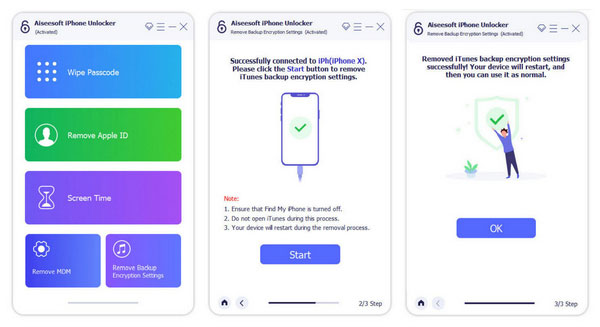
Hvis du er glemt og mistet iTunes-passordet, kan du gjøre det ved å følge løsningene nedenfor.
Ditt iPhone-sikkerhetskopipassord ble angitt da Krypter iPhone-sikkerhetskopi boksen ble merket og slått på i iTunes.
Det kan være lurt å prøve noen av de eldre passordene dine hvis det er lenge siden du merket av for denne ruten.
Det var vanlig å ved en tilfeldighet oppgi passordskoden for låseskjermen din ved ledeteksten, eller å oppgi passordet for din Apple ID. Gamle Apple ID-passord eller gamle låseskjermpasskoder (sifrene du vil bruke for å låse opp iPhone) kan hjelpe.
Hvis du er Mac-bruker, og lagret iTunes-passordet ditt i Keychain, er du så heldig fordi du kan bruke Keychain til å få tilbake passordet ditt med letthet. For å gjøre dette, kan du følge trinnene:
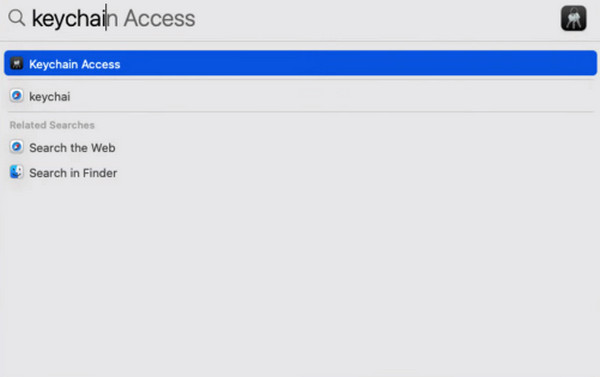
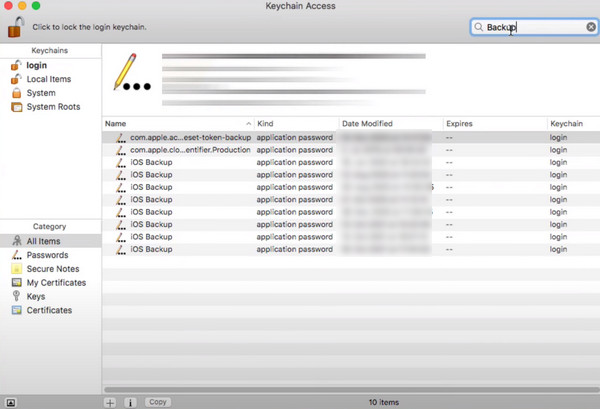

Etter å ha fjernet krypteringen av iTunes-sikkerhetskopi, kan du enkelt tørk ut iPhonen din eller iPad for å selge eller gi opp.
Sikkert, du kan også gjenopprette data fra iTunes-sikkerhetskopi. For å unngå tap av data på iPhone, trenger du den profesjonelle iTunes-sikkerhetskopiekstrakteren, FoneLab iPhone Data Recovery å hjelpe deg.

Nedlastinger
100 % sikker. Ingen annonser.
100 % sikker. Ingen annonser.
Lær den detaljerte veiledningen til Gjenopprett iPhone fra iTunes-sikkerhetskopiering.
Hva er standardpassordet for iTunes backup-kryptering?
iTunes-sikkerhetskopi har som standard ikke noe passord. Du kan bare bruke den uten problemer. Hvis du trenger det, kan du angi ditt eget iTunes-sikkerhetskopipassord under iTunes-sammendrag. Etter å ha gått til Oppsummering avsnitt, finn sikkerhetskopier > Krypter sikkerhetskopiering > Endre passord.
Kan jeg se sikkerhetskopiene mine på iTunes?
Sikker. Etter å ha åpnet iTunes på datamaskinen, må du koble enheten til iTunes. Klikk på enheten din. Du vil finne Administrer sikkerhetskopier under general fanen, klikker du på den, så vises en liste over sikkerhetskopiene dine. Høyreklikk på sikkerhetskopiene du vil se. Velge Vis i Finder or Slett eller Arkiver.
Hvor mange iPhone-sikkerhetskopier er lagret i iTunes?
iTunes kan bare beholde én sikkerhetskopi for hver iOS-enhet. Hver gang en ny sikkerhetskopi oppdateres, erstatter den dataene som er sikkerhetskopiert av den forrige versjonen. Så du bør lage en annen separat sikkerhetskopi av viktige filer for å unngå tap av data.
Sletter iPhone-sikkerhetskopier av å avinstallere iTunes?
Avinstallering av selve iTunes-appen vil ikke påvirke sikkerhetskopieringen av data. Hver gang du laster ned iTunes igjen, kan du få sikkerhetskopiene tilbake. Så du trenger ikke å bekymre deg for hva avinstallering eller reinstallering av iTunes vil gjøre med filene dine.
Hvorfor tillater ikke iTunes meg å sikkerhetskopiere iPhonen min?
Sjekk først om iTunes har blitt oppdatert til den nyeste versjonen. Hvis iTunes fortsatt ikke kan fullføre sikkerhetskopieringen, prøv å oppdatere, endre, deaktivere eller avinstallere sikkerhetsprogramvaren. Du kan også sikkerhetskopiere med en annen enhet først for å sjekke om problemet er på enheten eller iTunes-appen.
konklusjonen
På denne siden fokuserer vi på å vise deg hvordan fjerne iTunes-sikkerhetskopikrypteringen, selv om du har glemt passordet.
Hvis du har spørsmål, ikke nøl med å legge igjen kommentarene nedenfor.
Sikkerhetskopiere iPhone
Sikkerhetskopier låst iPhone Sikkerhetskopiere iPhone manuelt Sikkerhetskopier iPhone uten iTunes Sikkerhetskopier iPhone til iCloud Sikkerhetskopiere iPhone til datamaskin Sikkerhetskopiere iPhone til PC Sikkerhetskopiere iPhone til bærbar datamaskin iPhone vil ikke sikkerhetskopiere til iCloud iPhone vil ikke sikkerhetskopiere til iTunes iPhone-sikkerhetskopi korrupt Kan ikke gjenopprette sikkerhetskopi-iPhone Krypter iPhone-sikkerhetskopiering Få tilgang til iPhone Backup iPhone Backup Software iPhone Backup Viewer
Den beste iPhone data utvinning programvare noensinne, slik at brukere trygt kan gjenopprette tapte iPhone / iPad / iPod data fra iOS-enhet, iTunes / iCloud backup.
100 % sikker. Ingen annonser.
100 % sikker. Ingen annonser.